Компьютерные игры стали неотъемлемой частью жизни многих людей. Counter-Strike: Global Offensive (CS:GO) - популярная многопользовательская игра в жанре шутера. Некоторые игроки сталкиваются с проблемой низкого fps. Плохая оптимизация игры на некоторых компьютерах может приводить к снижению производительности и неудовлетворительной игровой активности.
Эта статья о том, как улучшить fps в CS:GO с помощью консоли. Консоль - инструмент, который позволяет игрокам изменять параметры игры и настраивать ее. С помощью консоли можно активировать различные команды и скрипты для повышения производительности в игре.
Прежде чем начать, обратите внимание, что использование консоли может потребовать некоторого опыта. Если сомневаетесь, лучше сделать резервную копию настроек игры или проконсультироваться с опытными игроками.
Ограничение FPS в CS:GO

Как ограничить FPS в CS:GO через консоль?
CS:GO - популярный многопользовательский шутер от первого лица, который требует много ресурсов компьютера. Игрокам может понадобиться ограничить FPS (количество кадров в секунду), чтобы снизить нагрузку на процессор и избежать просадок производительности.
Шаг 1: Откройте консоль
Нажмите клавишу "~" (тильда) на клавиатуре, чтобы открыть консоль CS:GO. Если консоль отключена в настройках игры, нужно ее включить.
Шаг 2: Введите команду
Когда консоль открыта, введите команду: fps_max [значение]
Здесь [значение] - это число, которое вы хотите использовать в качестве ограничения FPS. Например, если вы хотите ограничить FPS до 60, введите fps_max 60.
Можно устанавливать различные значения в зависимости от потребностей и возможностей компьютера. Рекомендуется выбрать значение, которое стабильно поддерживается вашей системой для достижения плавной игры.
Шаг 3: Сохраните изменения
Чтобы ограничение FPS в CS:GO сохранялось после закрытия игры, вам необходимо сохранить команду в файле конфигурации. Для этого введите следующую команду в консоль:
host_writeconfig
Теперь ваше ограничение FPS будет действовать каждый раз, когда вы запускаете CS:GO.
Обратите внимание, что ограничение FPS может привести к снижению плавности игры, особенно если использовать очень низкое значение. Убедитесь, что вы выбрали наилучший баланс между производительностью и качеством визуализации, и что ваш компьютер может поддерживать выбранное значение.
Теперь вы знаете, как ограничить FPS в CS:GO через консоль, чтобы достичь более стабильной и плавной игры.
Отключение вертикальной синхронизации
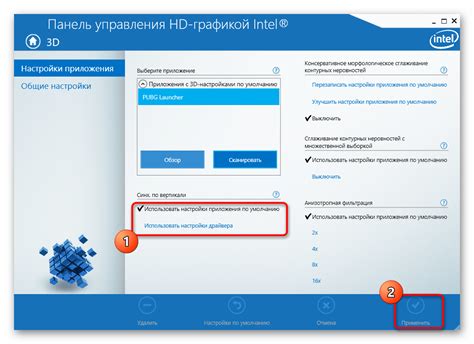
Вертикальная синхронизация (VSync) предотвращает разрыв изображения на экране, синхронизируя его обновление с частотой обновления монитора. Однако в некоторых случаях отключение VSync может улучшить производительность игры за счет повышения FPS.
Чтобы отключить VSync в игре CS:GO через консоль, следуйте этим шагам:
- Откройте игру CS:GO и войдите в настройки.
- Перейдите во вкладку "Настройки видео".
- Найдите опцию "Вертикальная синхронизация" и установите ее значение на "Отключено".
- Сохраните изменения и закройте настройки.
После выполнения этих шагов VSync будет отключен в игре CS:GO, и вы можете заметить улучшение в показателе FPS (количество кадров в секунду).
Настройка графики
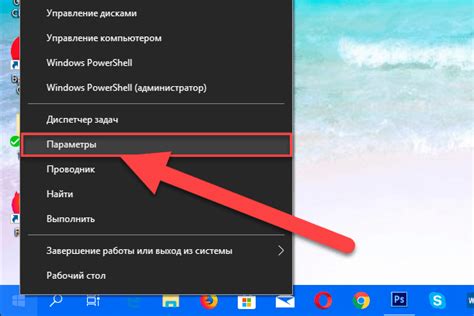
Настройка графики в игре Counter-Strike: Global Offensive может помочь улучшить производительность игры и снизить нагрузку на компьютер. Вот несколько полезных команд, которые могут помочь вам настроить графику в игре:
1. mat_queue_mode 2 - это команда, которая устанавливает режим очереди материалов на "прямой обход". Это позволяет улучшить производительность и убрать задержку ввода.
2. fps_max [число] - ограничивает количество кадров в секунду. Можно установить значение, например, fps_max 60 ограничит количество кадров до 60 в секунду.
3. cl_forcepreload 1 - заставляет игру предварительно загружать все ресурсы, что улучшает время загрузки и уменьшает задержки во время игры.
4. r_dynamic 0 - отключает динамическое освещение, ускоряет работу игры, но может снизить качество графики.
5. r_drawtracers_firstperson 0 - отключает отображение трасс пуль в режиме первого лица, что может улучшить производительность игры.
Используйте эти команды в консоли игры, чтобы улучшить графику и производительность в Counter-Strike: Global Offensive.
Оптимизация системы

1. Обновите драйверы графической карты:
Установка новых драйверов для графической карты поможет улучшить производительность вашей системы. Производители регулярно выпускают обновления, которые исправляют ошибки и оптимизируют работу карты с новыми играми.
2. Закройте фоновые процессы:
Перед игрой закройте все лишние фоновые процессы, например, загрузчики и мессенджеры, чтобы освободить ресурсы системы и улучшить производительность. Также стоит отключить автоматическое обновление программ, чтобы не мешало во время игры.
3. Понизьте настройки графики:
Уменьшение настроек графики, таких как разрешение экрана, плотность пикселей и уровень детализации, может улучшить производительность игры. Это особенно актуально для старых компьютеров или ноутбуков с низкими техническими характеристиками.
4. Очистите систему от мусора:
Регулярная очистка системы от мусорных файлов и временных данных поможет освободить место на жестком диске и повысить производительность. Используйте специальные программы, такие как CCleaner, для удаления ненужных файлов и реестров.
5. Обновите операционную систему:
Установка последних обновлений операционной системы может повысить стабильность системы и исправить возможные ошибки. Рекомендуется регулярно проверять и загружать обновления с официального сайта разработчика вашей ОС.
Следуя вышеперечисленным советам, вы сможете оптимизировать вашу систему и повысить производительность в CS:GO, что сделает игру более плавной и комфортной.